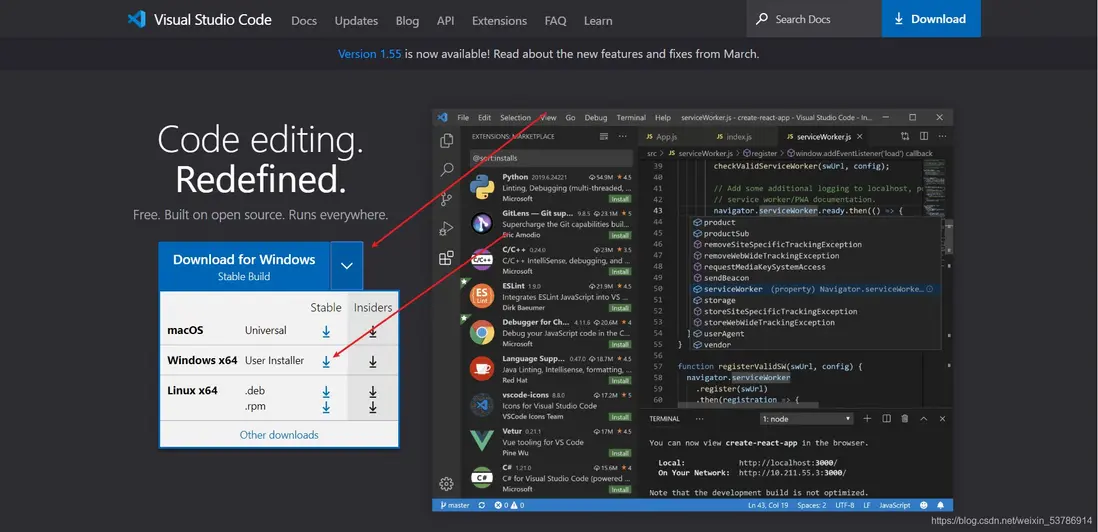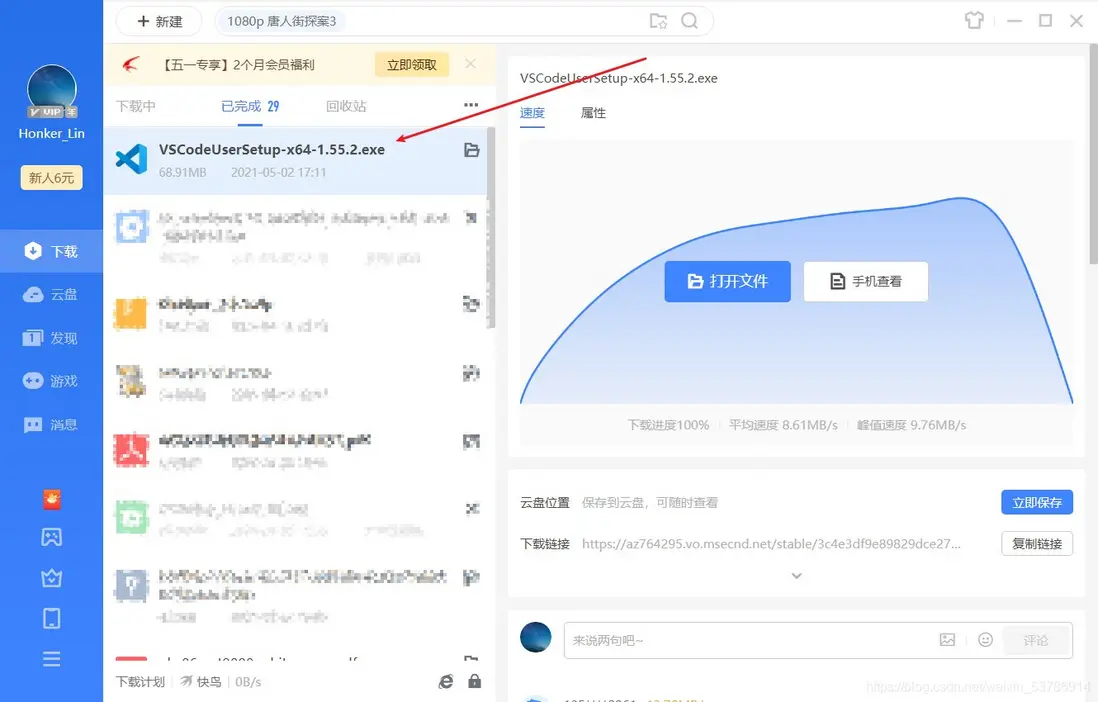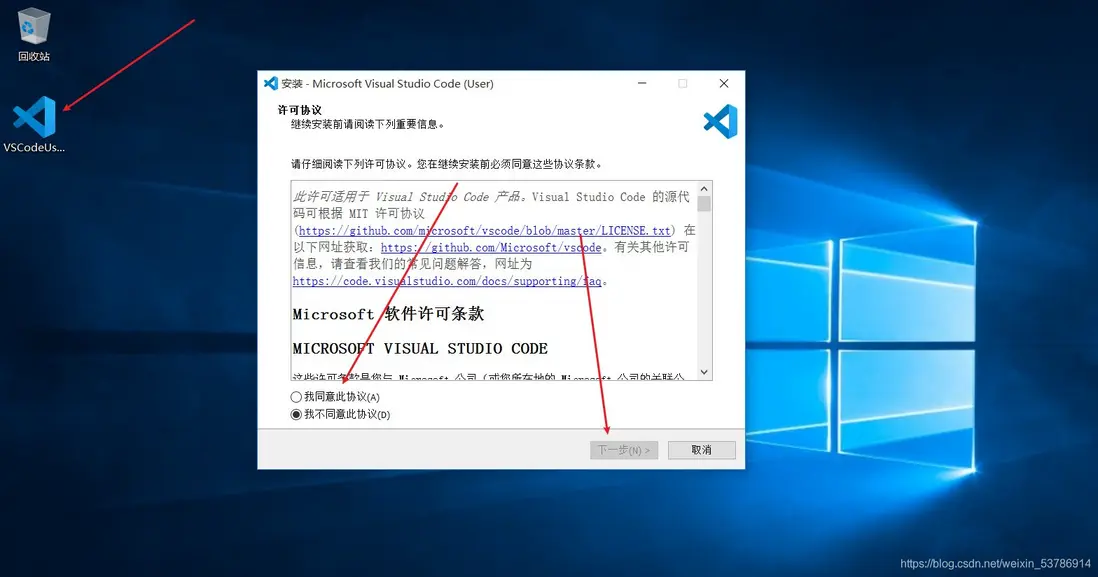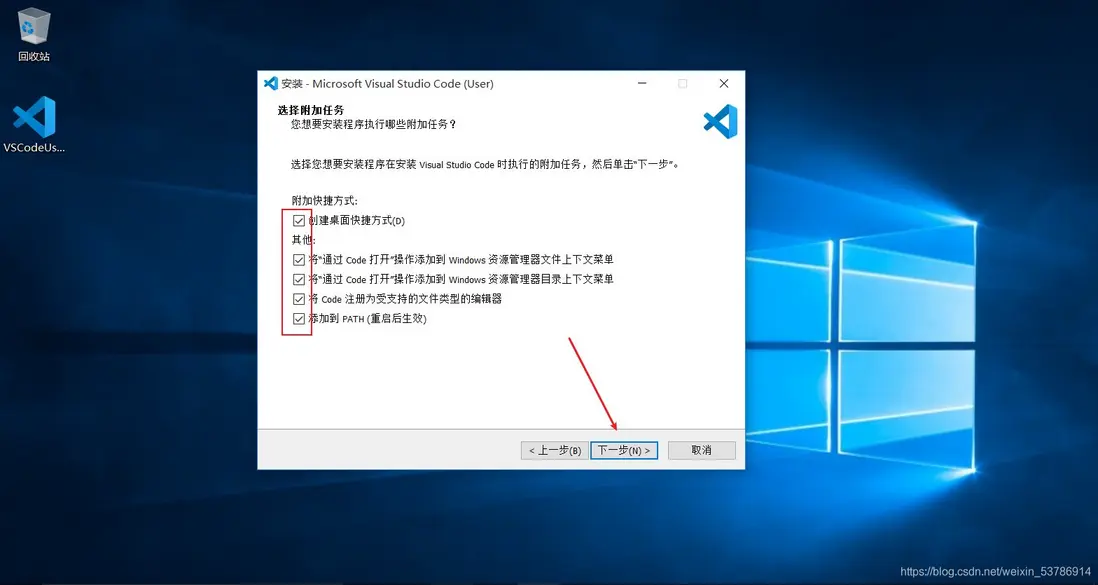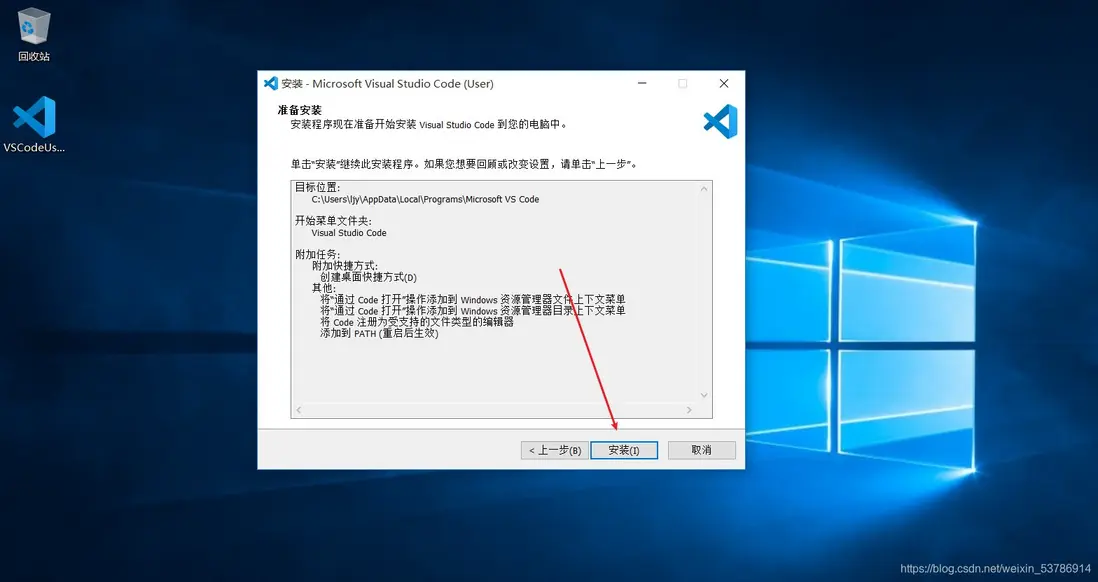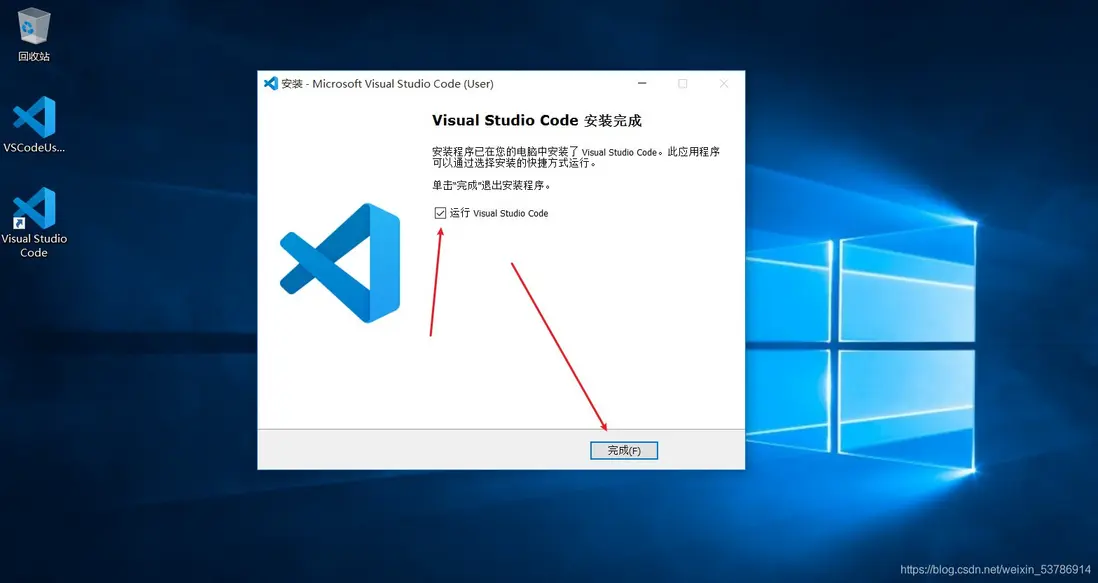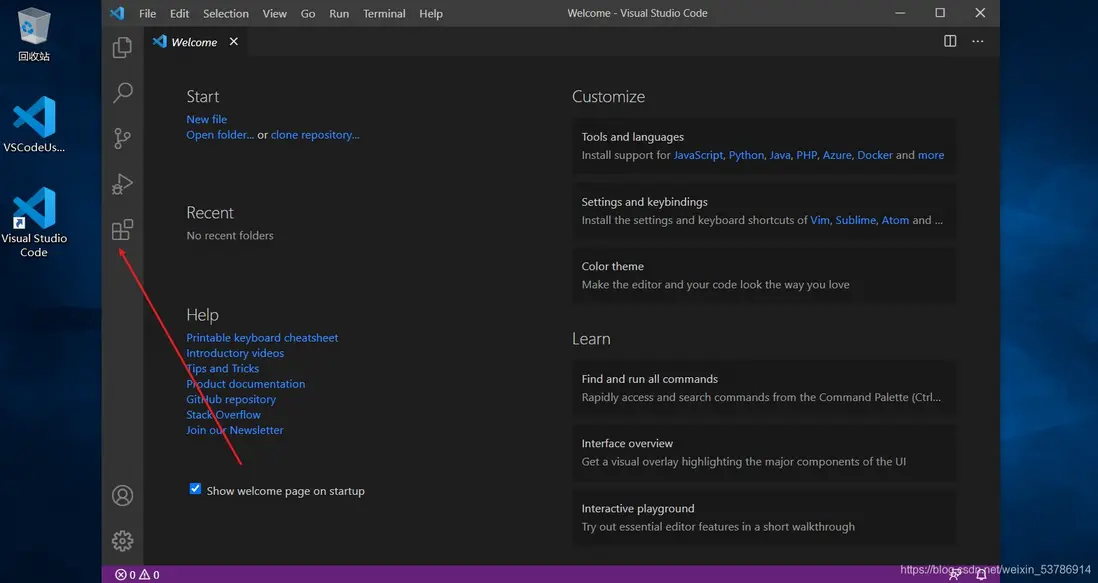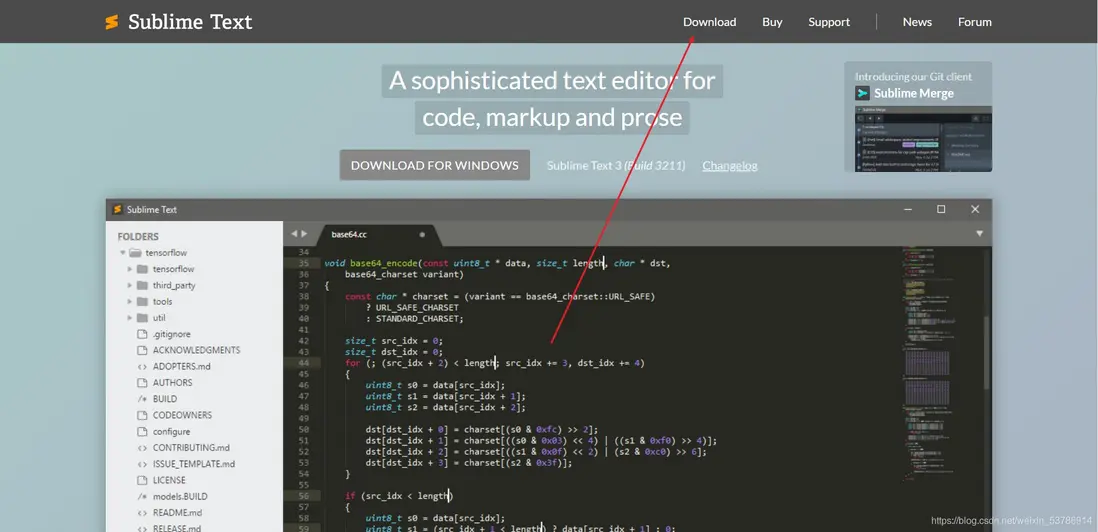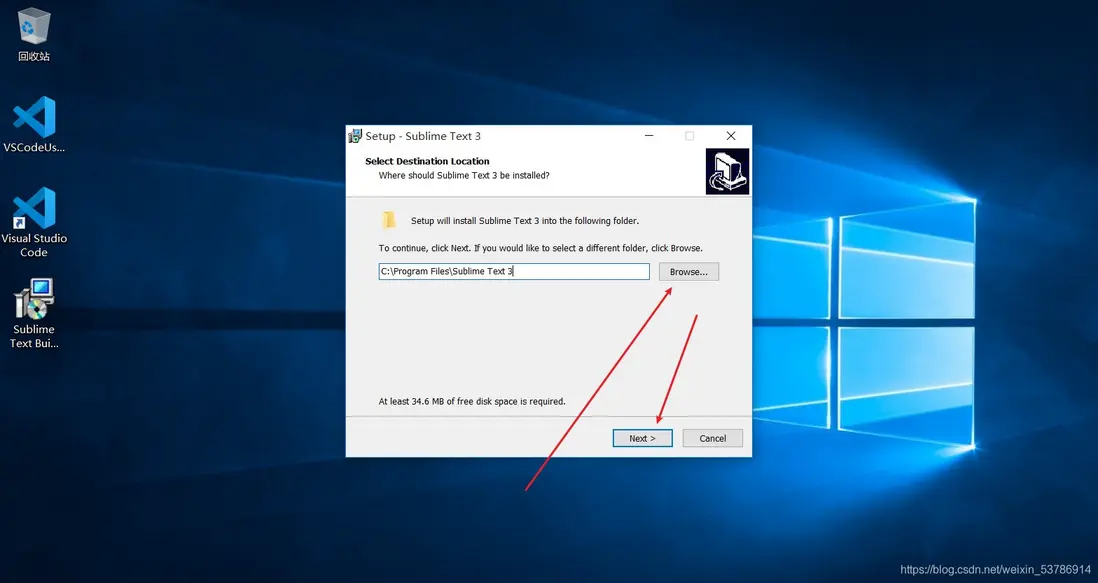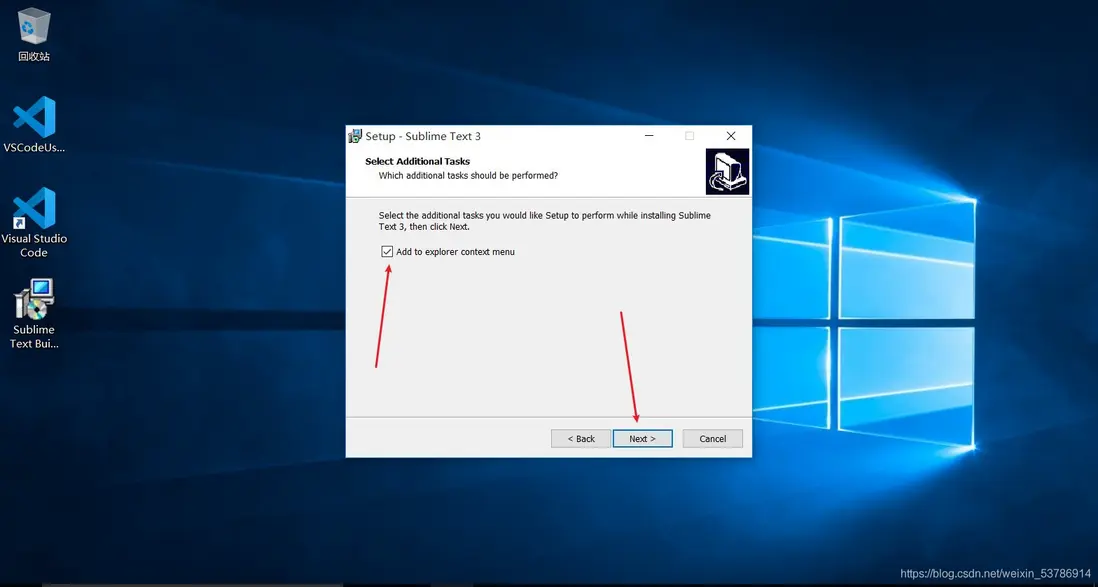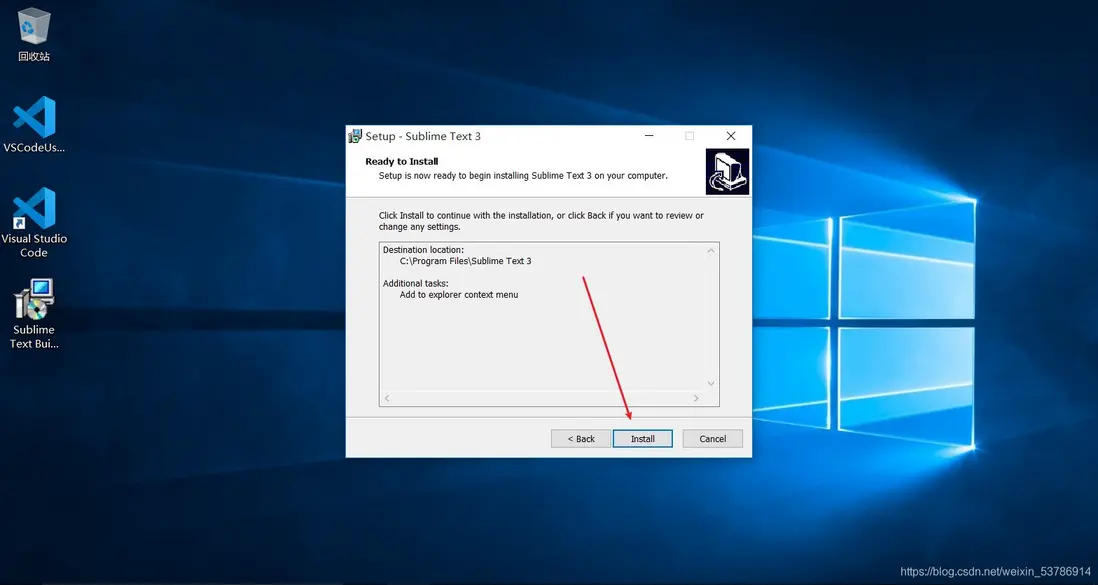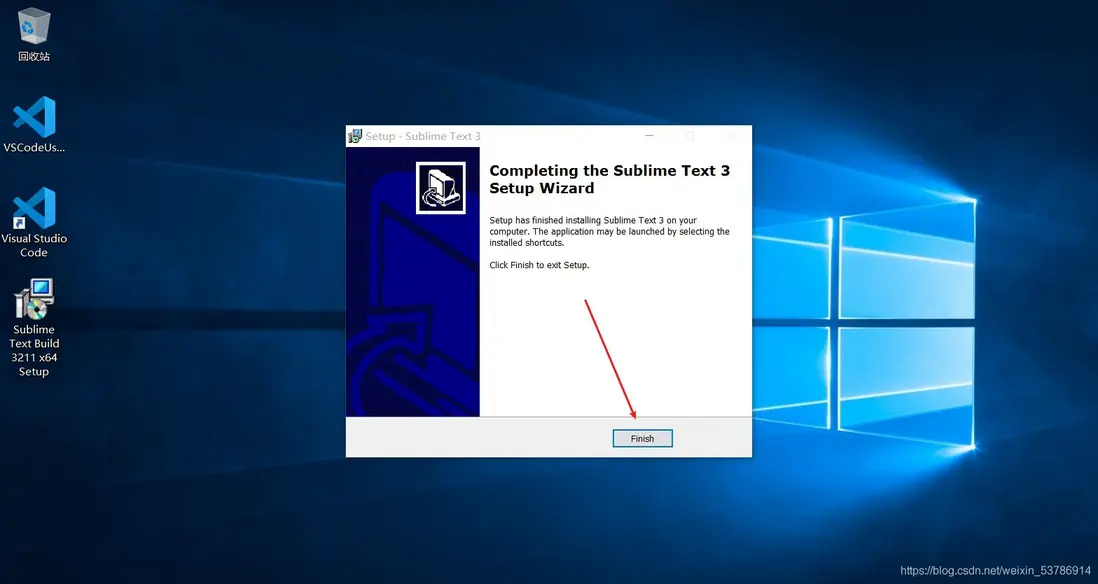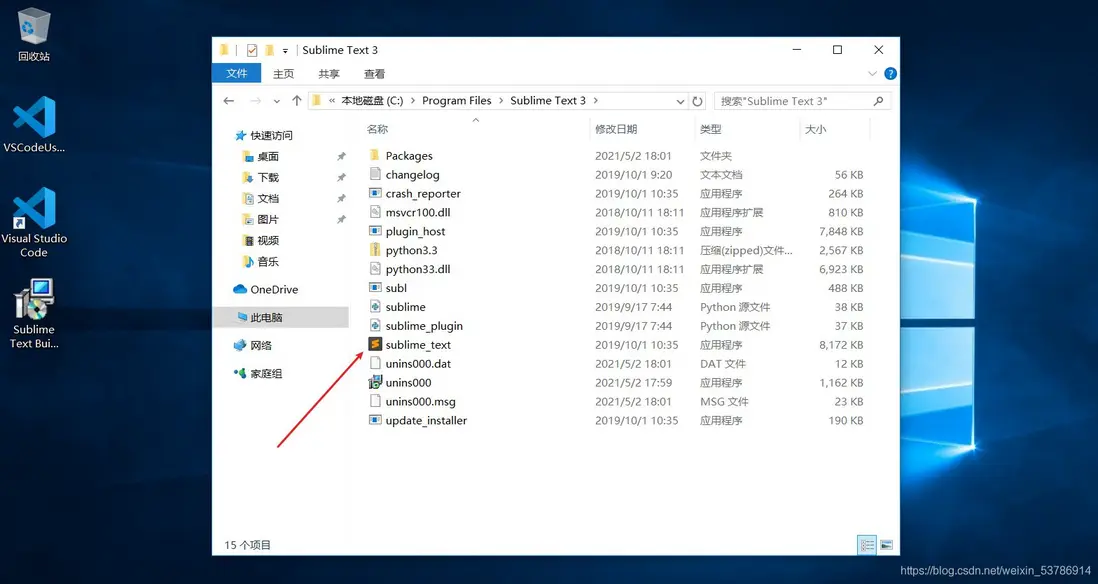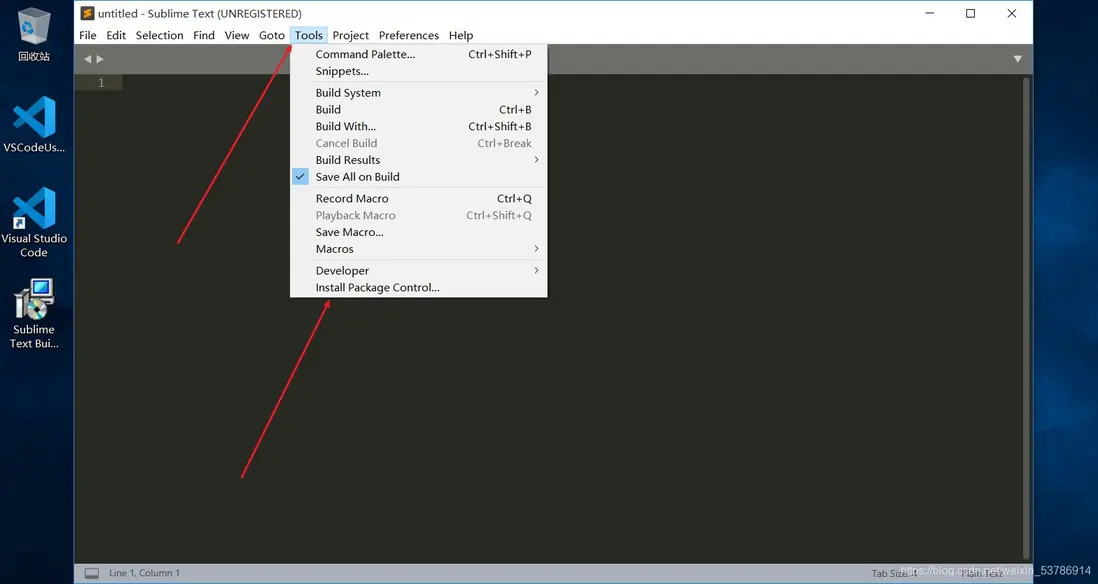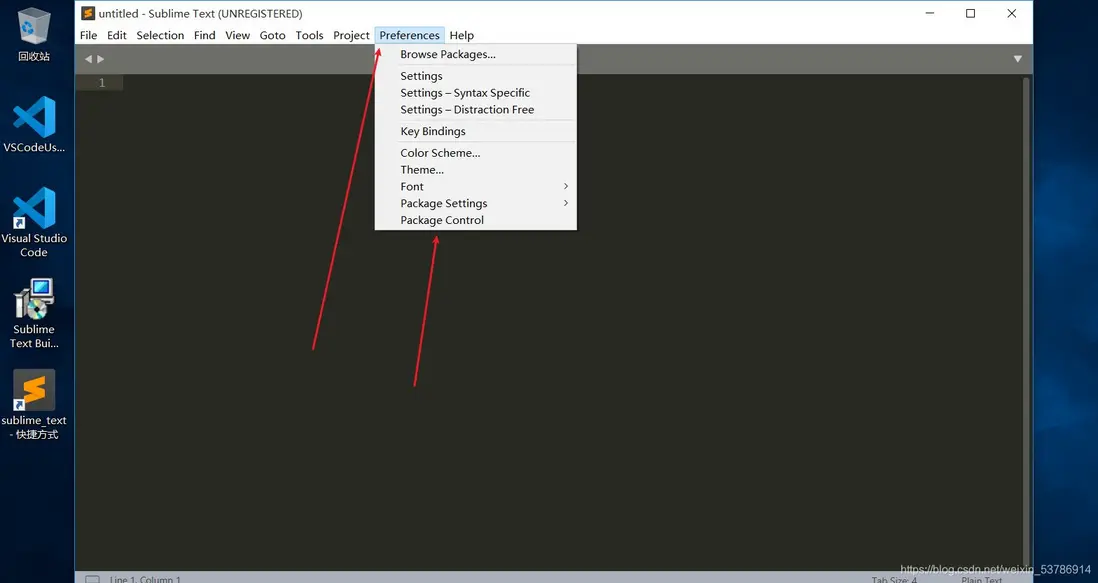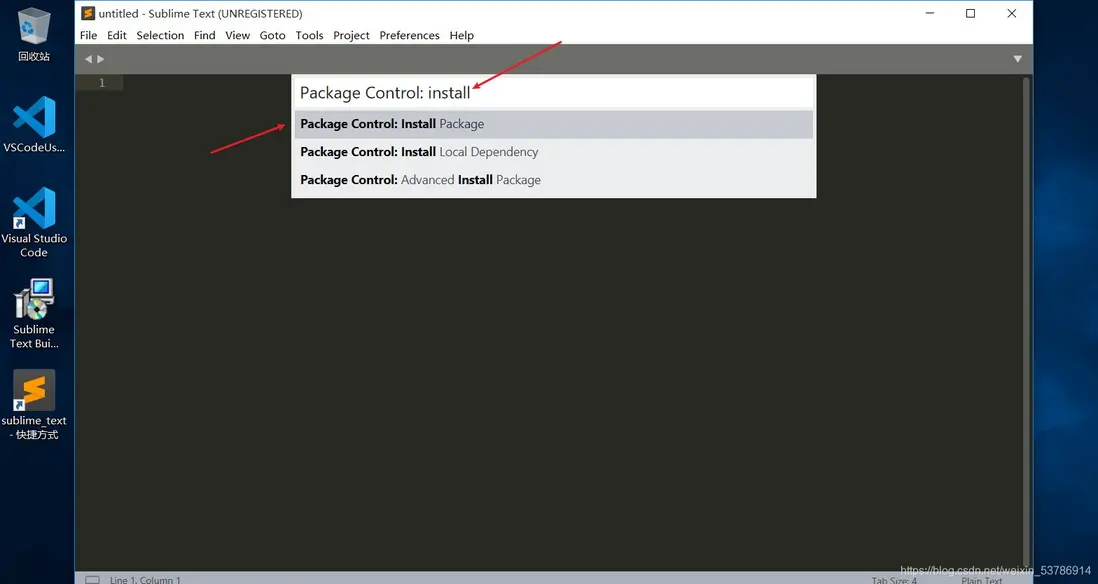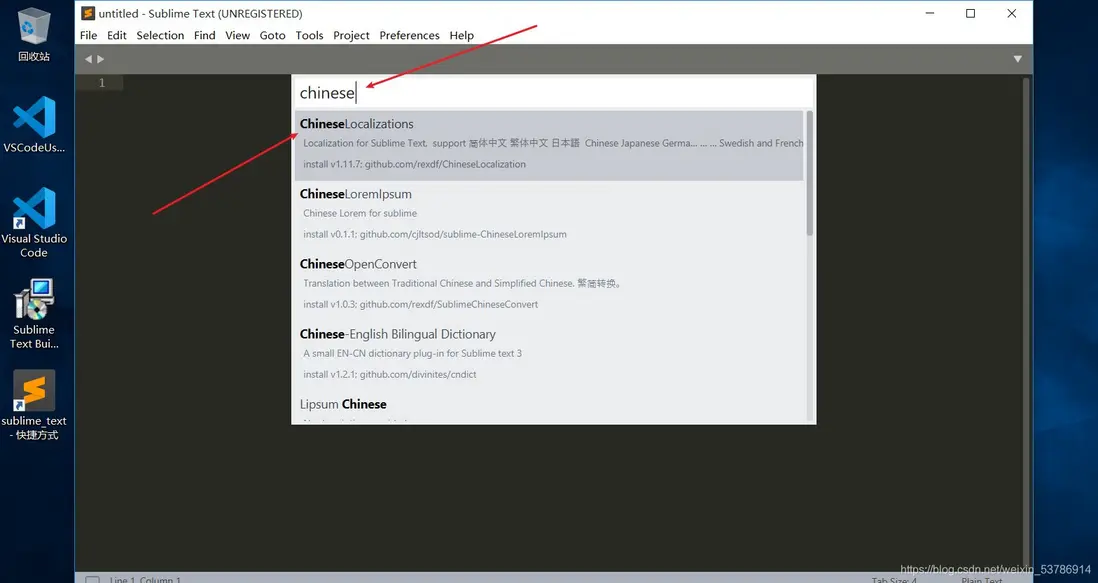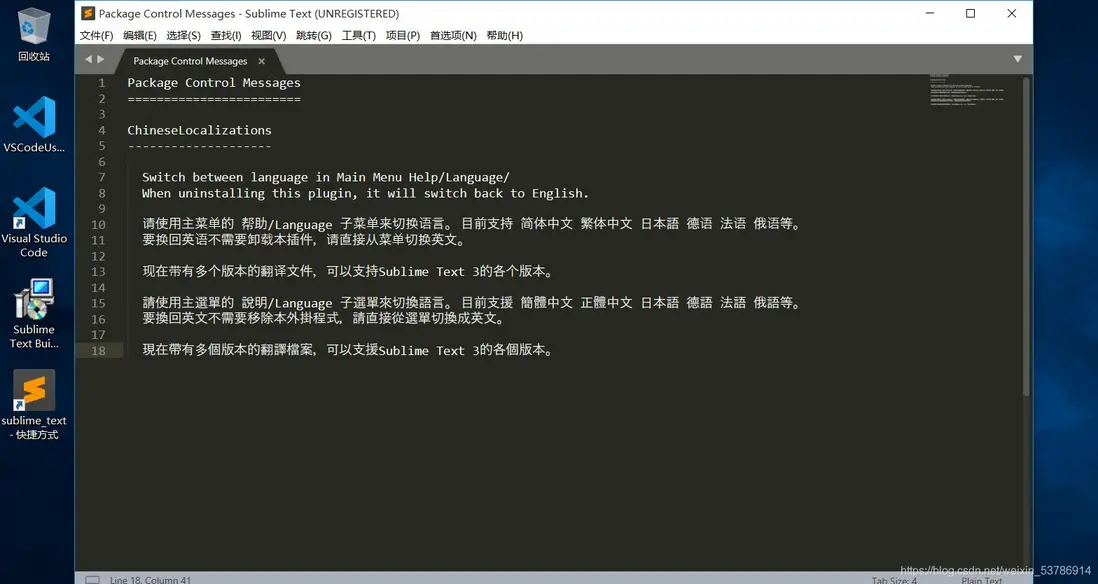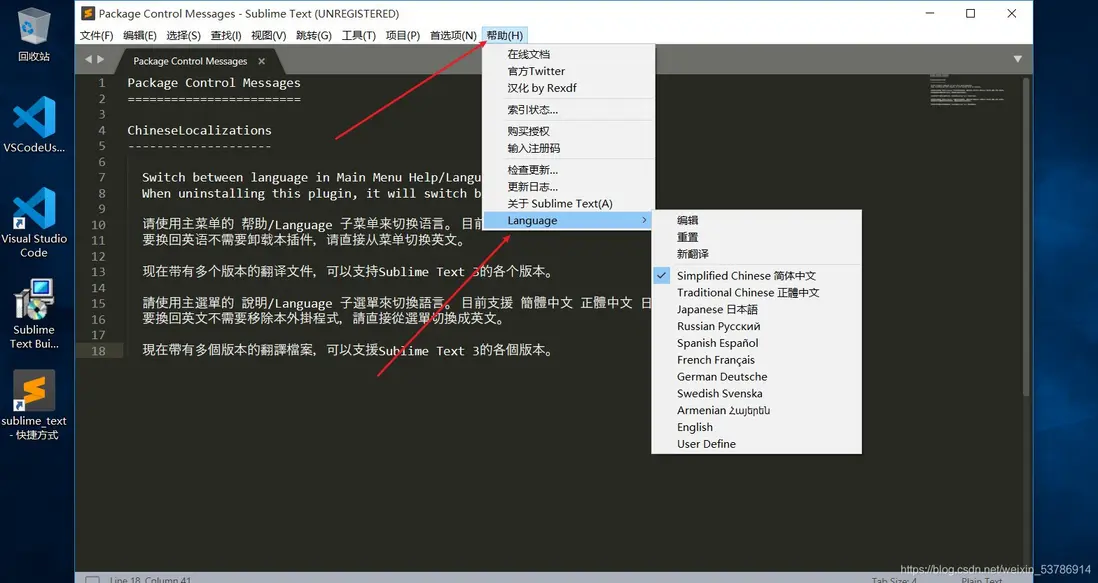兩大常用編輯器安裝與漢化
想敲代碼?工欲善其事,必先利其器,先安裝編寫代碼所需要的工具吧。本期的主角是VScode與Sublime,這是兩款比較熱門的代碼編輯器。
安裝環境為win10虛擬機
目錄:
- VScode安裝與漢化
- Sublime安裝與漢化
一、VScode安裝與漢化
打開vscode官網,選擇適合自己電腦的安裝包。我是windows電腦64位,選擇如圖(選藍色)。官網:https://code.visualstudio.com/#
選擇之後會跳轉到一個頁面,然後自動開始下載。下載好的安裝包如圖。
我們雙擊安裝包,選擇我同意,下一步。
選擇“瀏覽”可以更改安裝目錄,我這裏默認,下一步。
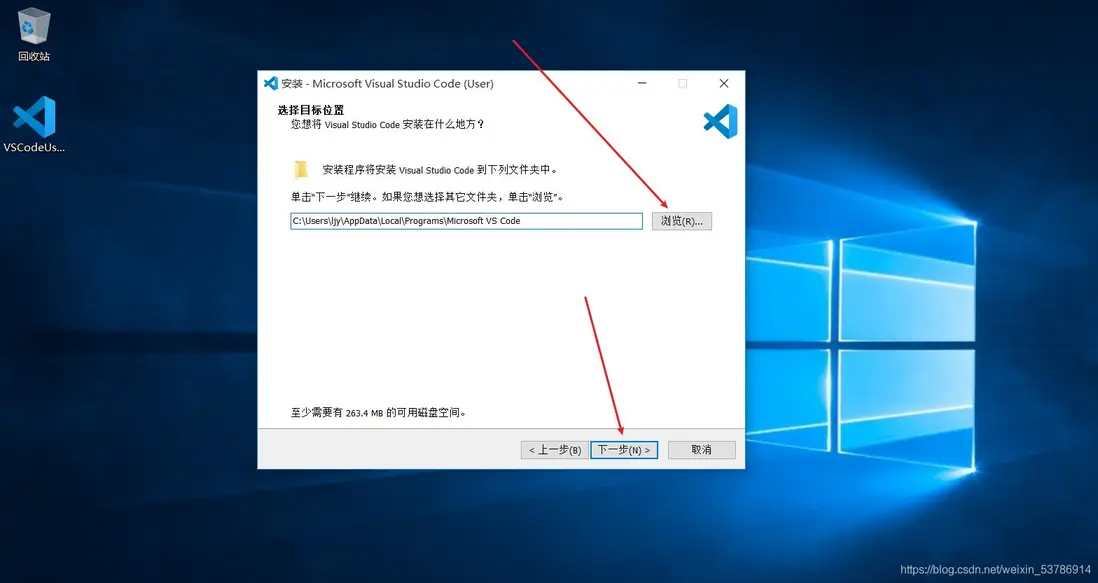
直接下一步。
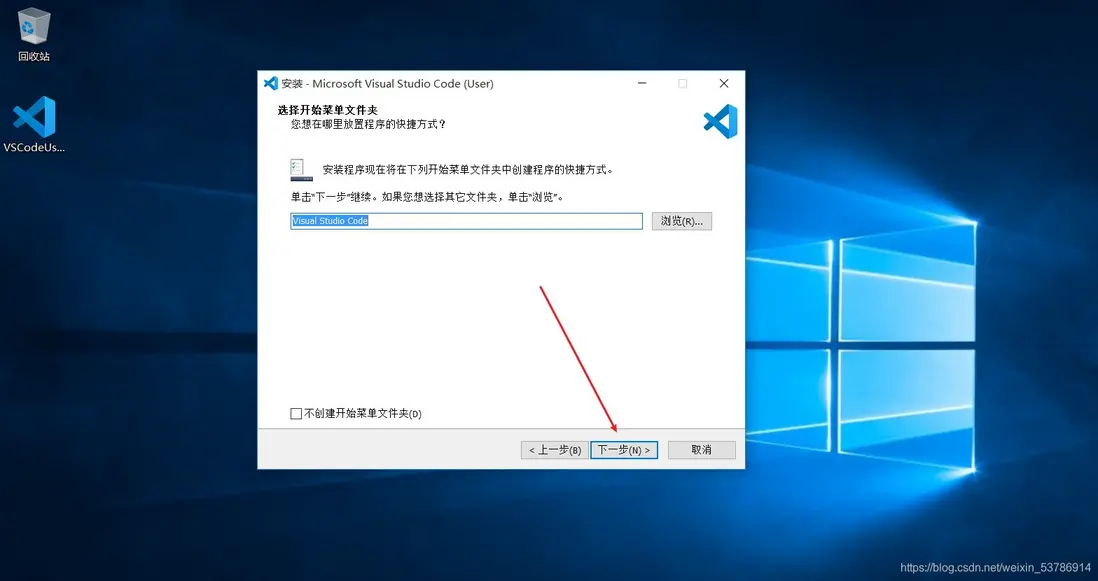
勾選自己需要的,我這裏全勾,下一步。
檢查一下有無問題,點擊安裝。
勾上,點擊完成。
這是VScode的默認界面,接下來我們要設置中文。點一下那個像窗户的正方形,如圖。
在輸入框內輸入chinese,看到中文(簡體),點擊它右下角的藍色按鈕。
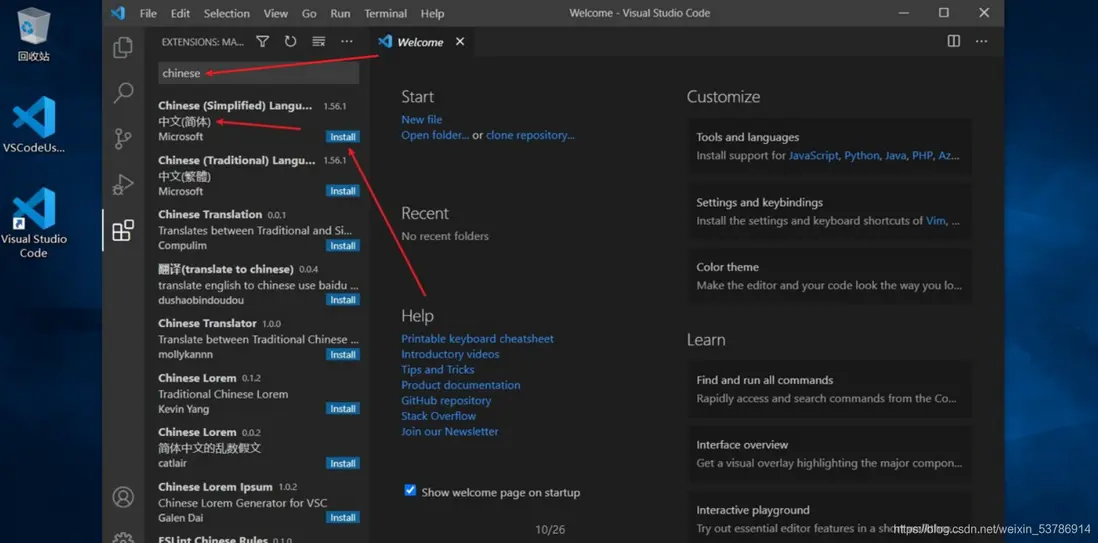
等待下載和安裝,完成之後右下角會彈出一個提示框,讓你重啓。我們點擊一下藍色按鈕,如圖。
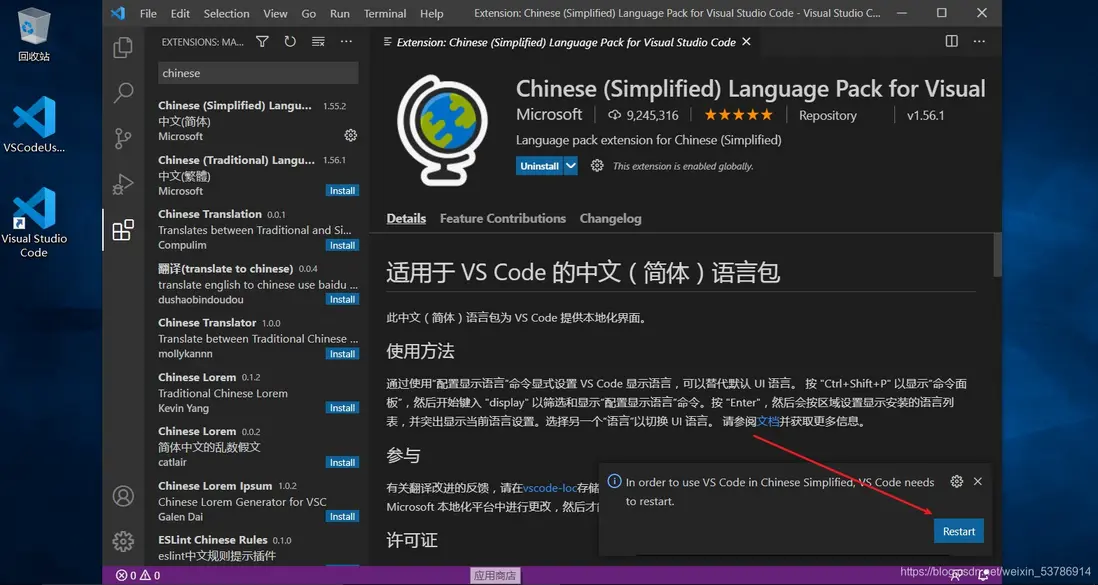
重啓完畢,成功變成中文界面了。
如果你不喜歡VScode的默認顏色,可以使用快捷鍵Ctrl + K再Ctrl + T,選擇你喜歡的樣式(這是2個快捷鍵連在一起按)。如果還是沒有你喜歡的樣式,可以自行百度“VScode好看的主題”。
二、Sublime安裝與漢化
進入官網,點擊Download,如圖。官網:https://www.sublimetext.com/
選擇適合自己電腦的安裝包。我選擇的是Windows 64位,如圖。
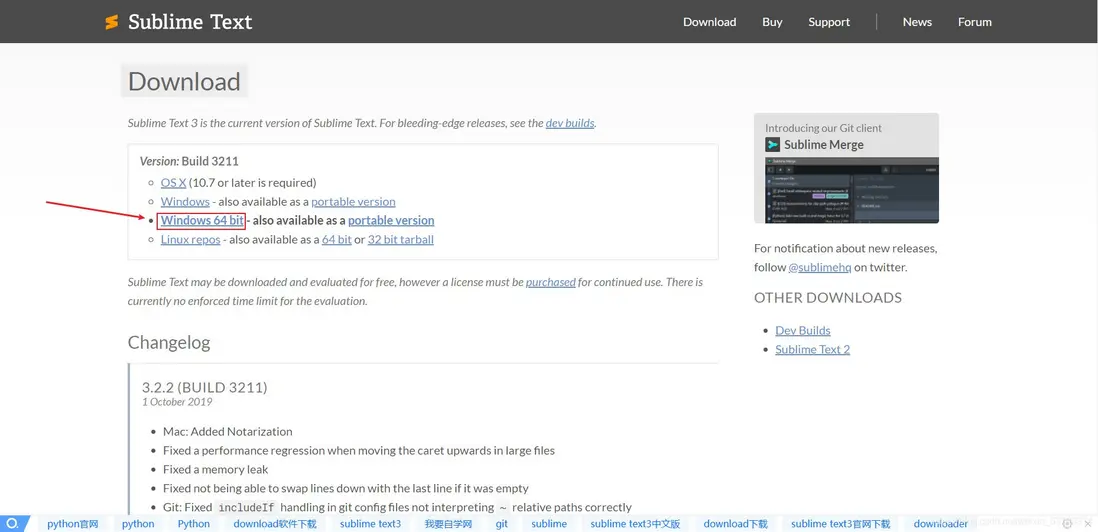
雙擊安裝包。
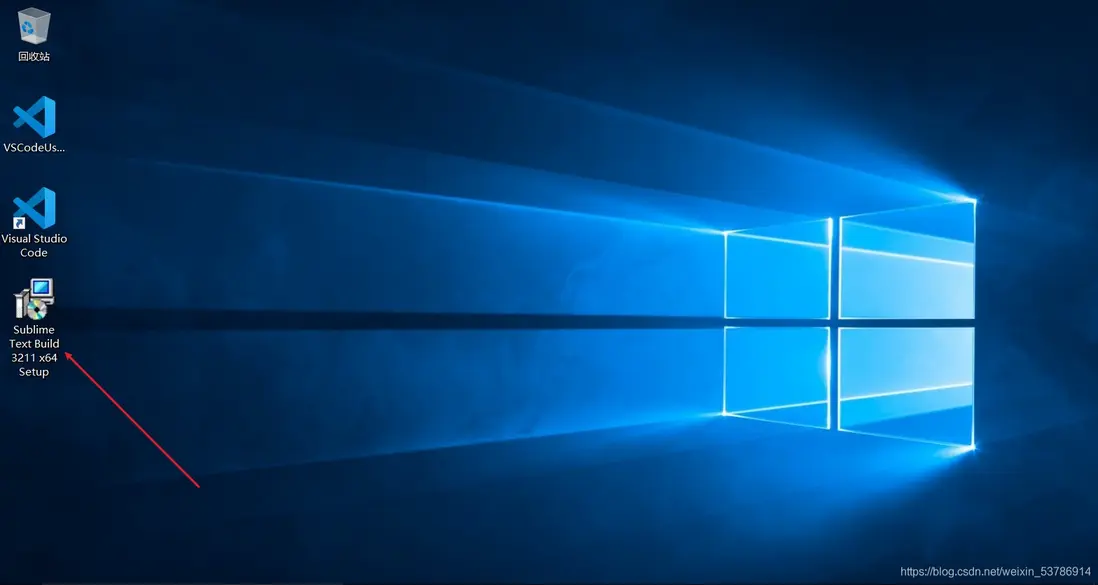
這裏可以修改安裝路徑,我這裏默認,點擊Next。
可勾可不勾,下一步Next。
檢查一下有無問題,安裝Install。
安裝完成,點擊結束Finish。接下來要將sublime設置為中文。
找到你安裝時的路徑,雙擊打開sublime,如圖。
點擊上方的Tools,選擇最後一個,如圖。
點擊Preferences,選擇最後一個,如圖。
在彈出的輸入框內輸入install,選擇第一個,如圖。
等待一會,在彈出的輸入框內輸入chinese,選擇第一個,如圖。
等待一會,然後會彈出這樣一個界面,成功設置成中文。
點擊“幫助” >>> “Language”,可以切換語言,如圖。
如果你不喜歡Sublime的默認顏色,可以點擊“首選項”,在“配色方案”和“主題”進行設置,還可以對字體大小進行修改。